win11开启病毒和威胁防护的方法 win11病毒和威胁防护怎么开启
更新时间:2023-06-16 14:36:32作者:zheng
很多用户在使用win11电脑的时候都想要将win11电脑中毒病毒和威胁防护功能开启,但是不知道该如何操作,今天小编教大家win11开启病毒和威胁防护的方法,操作很简单,跟着小编一起来操作吧。
具体方法:
1.点击“Win+I”键,进入系统设置页面。
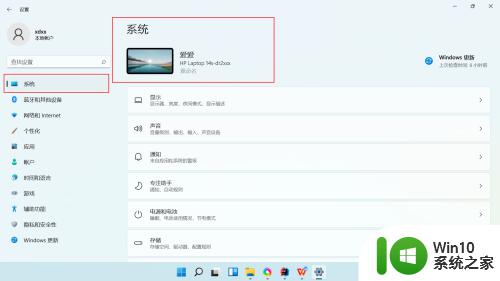
2.点击“隐私和安全性”页签进入隐私和安全性设置页面。点击“Windows安全中心”进入Windows安全中心设置页面。
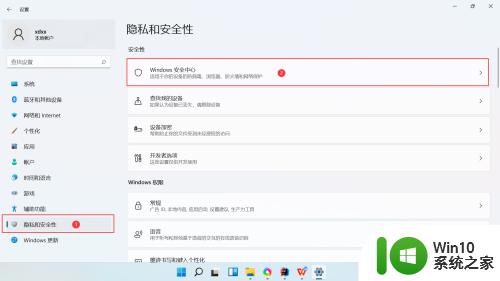
3.在Windows安全中心设置页面中的保护区域下,点击“病毒和威胁防护”,进入病毒和威胁防护设置页面。
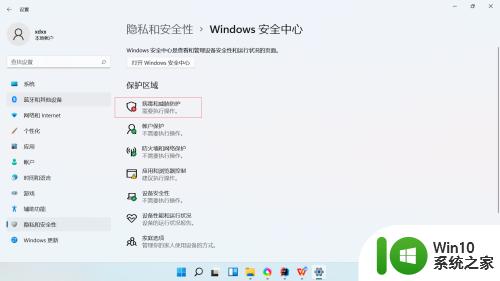
4.在病毒和威胁防护设置页面,点击“启用”按钮进行启用。
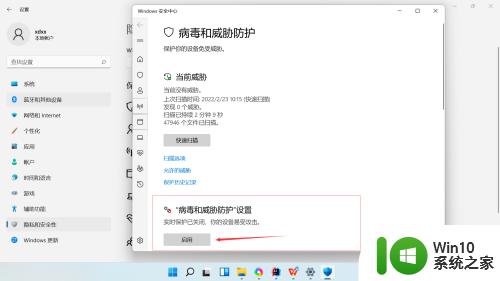
以上就是关于win11开启病毒和威胁防护的方法的全部内容,有出现相同情况的用户就可以按照小编的方法了来解决了。
win11开启病毒和威胁防护的方法 win11病毒和威胁防护怎么开启相关教程
- win11关闭病毒和威胁防护的方法 win11怎么关闭病毒和威胁防护
- win11打开病毒和威胁防护显示页面不可用 如何解决Win11打开病毒防护提示页面不可用的问题
- win11怎么关闭病毒和威胁防护功能 win11如何关闭Windows Defender病毒防护功能
- Win11如何卸载防病毒软件 Win11删除防病毒文件步骤
- 我把win11防火墙和杀毒软件都关闭了吗 Win11如何关闭防火墙和杀毒软件
- win11关闭安全防护功能的方法 win11怎么关闭安全防护功能
- win11文件包含病毒如何清除 如何避免win11下载文件包含病毒
- win11打开防火墙的方法 win11如何开启防火墙功能
- win11系统开启和使用屏幕保护程序的方法 win11系统屏幕保护程序的设置方法
- win11永久关闭实时防护的方法 如何关闭Win11实时保护功能
- win11永久关闭实时防护如何操作 win11禁用实时保护的方法
- win11开机密码设置步骤详解 win11开启开机密码保护的方法
- win11系统启动explorer.exe无响应怎么解决 Win11系统启动时explorer.exe停止工作如何处理
- win11显卡控制面板不见了如何找回 win11显卡控制面板丢失怎么办
- win11安卓子系统更新到1.8.32836.0版本 可以调用gpu独立显卡 Win11安卓子系统1.8.32836.0版本GPU独立显卡支持
- Win11电脑中服务器时间与本地时间不一致如何处理 Win11电脑服务器时间与本地时间不同怎么办
win11系统教程推荐
- 1 win11安卓子系统更新到1.8.32836.0版本 可以调用gpu独立显卡 Win11安卓子系统1.8.32836.0版本GPU独立显卡支持
- 2 Win11电脑中服务器时间与本地时间不一致如何处理 Win11电脑服务器时间与本地时间不同怎么办
- 3 win11系统禁用笔记本自带键盘的有效方法 如何在win11系统下禁用笔记本自带键盘
- 4 升级Win11 22000.588时提示“不满足系统要求”如何解决 Win11 22000.588系统要求不满足怎么办
- 5 预览体验计划win11更新不了如何解决 Win11更新失败怎么办
- 6 Win11系统蓝屏显示你的电脑遇到问题需要重新启动如何解决 Win11系统蓝屏显示如何定位和解决问题
- 7 win11自动修复提示无法修复你的电脑srttrail.txt如何解决 Win11自动修复提示srttrail.txt无法修复解决方法
- 8 开启tpm还是显示不支持win11系统如何解决 如何在不支持Win11系统的设备上开启TPM功能
- 9 华硕笔记本升级win11错误代码0xC1900101或0x80070002的解决方法 华硕笔记本win11升级失败解决方法
- 10 win11玩游戏老是弹出输入法解决方法 Win11玩游戏输入法弹出怎么办